吉他连接电脑无声音问题如何解决?
10
2025-04-14
在如今信息迅速发展的时代,电脑已经成为我们工作和生活中不可或缺的一部分。尤其是对于游戏玩家和专业创作者来说,一台性能出色的电脑主机无疑可以极大地提高效率和体验。然而,面对市场上各式各样的电脑配置,我们该如何查看自己或别人电脑的配置信息呢?本文将详细介绍带屏幕的主机电脑配置查看方法,让您可以轻松掌握这门技能。
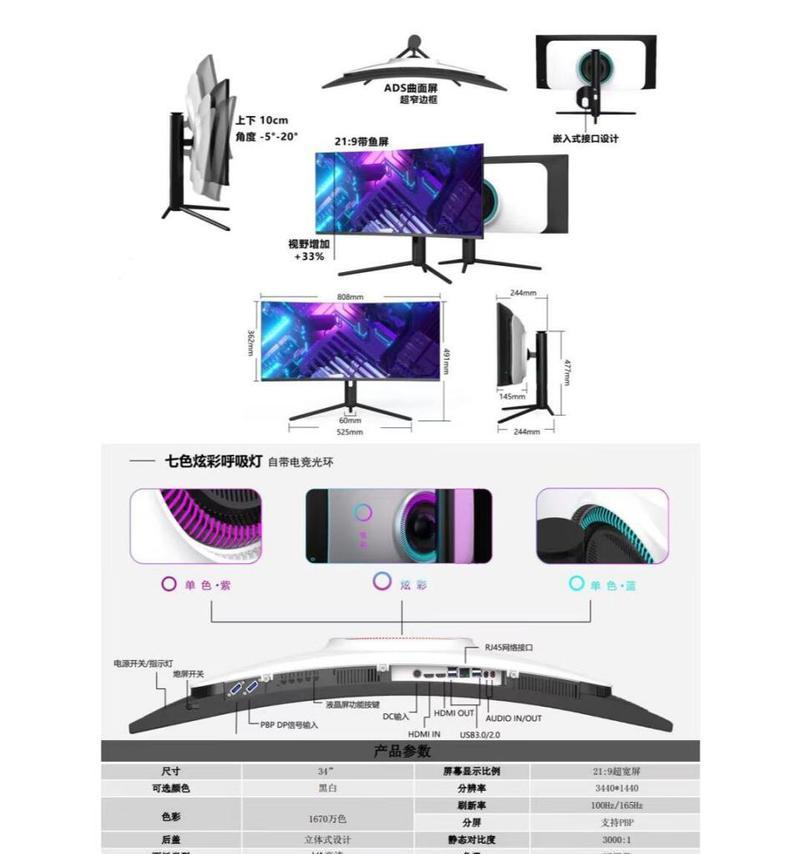
方法一:利用“我的电脑”属性查看
1.在桌面上找到“此电脑”或“我的电脑”,右键点击选择“属性”。
2.在弹出的系统窗口中,您可以查看到电脑的基本配置信息,比如处理器型号、内存大小以及系统类型等。
3.要获取更详细的硬件信息,可以点击“设备管理器”,在这里可以看到所有的硬件设备,包括显卡、声卡等。
方法二:使用系统自带的系统信息工具
1.在搜索栏输入“msinfo32”,然后点击回车,打开系统信息工具。
2.在系统信息窗口中,您可以查看到包括处理器、内存、主板、系统类型等详尽的配置信息。
方法三:利用任务管理器查看硬件信息
1.按下键盘上的`Ctrl+Shift+Esc`键,打开任务管理器。
2.在任务管理器中,切换到“性能”选项卡,这里可以查看到CPU、内存、硬盘、网络以及显卡的使用情况和性能指标。
方法四:使用第三方软件
1.常见的第三方软件包括CPU-Z、GPU-Z、Speccy等,这些工具可以提供更为详细的硬件信息。
2.以Speccy为例,安装并运行软件后,可以看到包括CPU、显卡、主板、声卡、硬盘、温度等多个方面的详细信息。
方法五:查看主机内的物理部件
1.如果您具备一定的硬件知识,直接打开电脑机箱,查看里面的各个部件也是了解配置的一种方式。
2.需要注意的是,这一操作涉及到电脑硬件的安全问题,建议只有在了解如何安全处理的情况下进行。
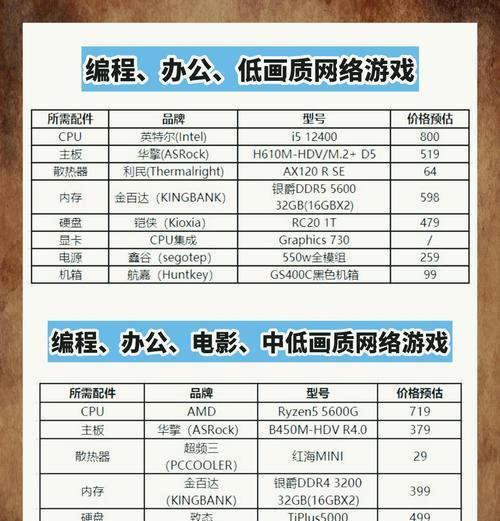
在查看配置之后,可能您会对某些部件的性能感到不满意,想要进行升级。以下是一些基本的硬件升级建议:
内存:增加内存条是提升电脑性能最直接且成本相对较低的方式。
硬盘:将传统硬盘升级为固态硬盘(SSD),可大幅提高电脑的启动速度和数据读写效率。
显卡:对于游戏和专业图形设计来说,升级显卡可显著提升视觉性能。
处理器:处理器升级需要考虑主板和散热系统的兼容性,通常升级成本较高,但对性能的提升也是最大的。

以上就是查看带屏幕的主机电脑配置的详细方法。无论是通过系统自带工具还是第三方软件,相信您都能轻松获得所需信息。如果想要对电脑进行升级,记住要考虑升级的兼容性和成本效益,以便做出最合适的决策。希望通过本文的帮助,您能够对自己的电脑配置有一个全面而深入的了解,并在此基础上做出明智的选择。
版权声明:本文内容由互联网用户自发贡献,该文观点仅代表作者本人。本站仅提供信息存储空间服务,不拥有所有权,不承担相关法律责任。如发现本站有涉嫌抄袭侵权/违法违规的内容, 请发送邮件至 3561739510@qq.com 举报,一经查实,本站将立刻删除。